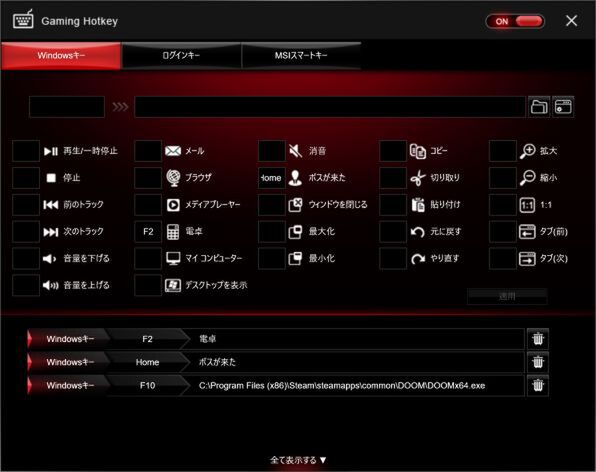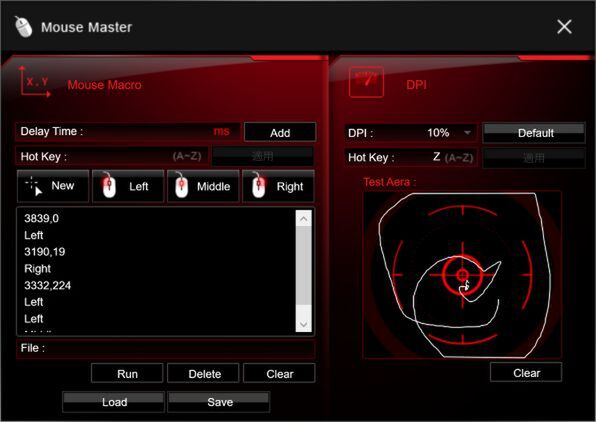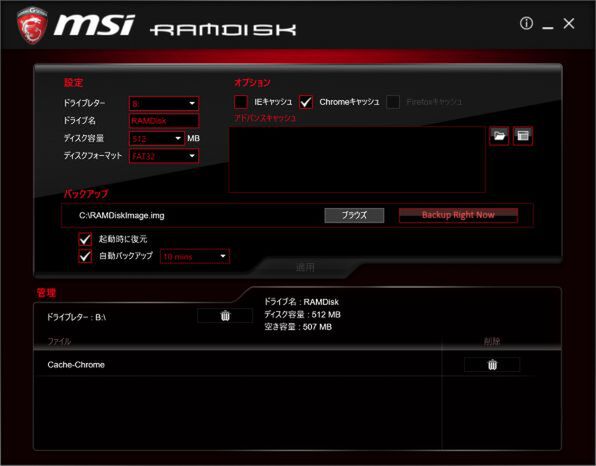高コスパのゲーミングPCに最適なマザーはMSI「H170 GAMING M3」だ!
ゲーマーにうれしい機能を付与する
独自ユーティリティの存在
H170 GAMING M3の魅力をさらに引き立ててくれるのがMSI独自のユーティリティだ。オーバークロック兼システム情報確認ユーティリティ「Command Center」を筆頭にさまざまなユーティリティが用意されているが、特にゲーマー向けの機能を持っている「Gaming App」に注目してみたい。
このGaming Appは本来CPUの簡易オーバークロック用に用意されたものだが、H170 GAMING M3ではキーボードに便利機能を付与したり、マウスのマクロ作成に用いる。
具体的には指定したキーにボリューム調整やメーラー起動といった“ワンタッチボタン”的な機能を割り当てたり、画面上の特定の場所をクリックする操作を登録し、任意のタイミングで実行させられるというものだ。
さらに特定のキーを押している間はマウスの感度を下げる、いわゆるスナイパーモードも設定できる。これらの機能は今時のゲーミングキーボードやマウスなら大抵は持っているものだが、手になじんだ(旧型の)キーボードやマウスであってもゲーミング仕様に近づけることができるのだ。
また、バックパネルのPS/2を含む一部ポート(Gaming Device Port)は金メッキの量を通常の3倍に増やすことにより、高ポーリングレートのマウスやキーボードの信号も取りこぼさないように配慮されている。